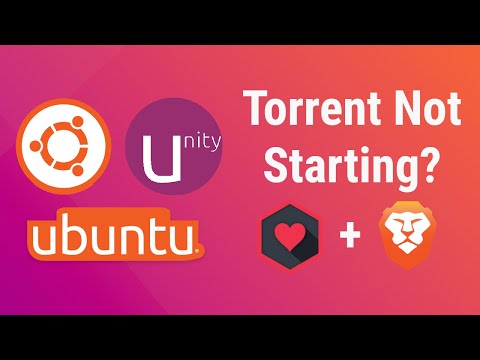Untuk mengembalikan semua perubahan pada Anda Windows, Panel kendali adalah cara pertama dan terpenting. Anda dapat mengkonfigurasi Anda Windows sesuai dengan kebutuhan Anda, dengan membuat perubahan dalam pengaturan untuk pengaturan yang berbeda di bawah kap Panel kendali. Hari ini, dalam artikel ini, saya akan menunjukkan kepada Anda, bagaimana Anda dapat mengakses Panel kendali langsung dari Desktop menu konteks di Windows 8.
Tambahkan Panel Kontrol Ke Menu Konteks Desktop

Sekarang di sini adalah cara berpisah. Triknya hanya membutuhkan pengetahuan dasar Editor Registri seperti membuat, mengedit, dll. kunci registri. Jadi di sini kita pergi …
Tambahkan Control Panel ke menu konteks dan buat menu cascading
1. tekan Tombol Windows + R kombinasi, ketik put Regedt32.exe di Menjalankan kotak dialog dan tekan Enter untuk membuka Registry Editor.
2. Navigasi di sini:
HKEY_CLASSES_ROOTDesktopBackgroundShell

3. Di sebelah kiri dari lokasi ini, buat subkunci menggunakan Klik kanan -> Baru -> Kunci. Beri nama sebagai Panel kendali. Teruskan, di panel kanan subkunci yang baru dibuat ini, buat tiga string dengan data yang sesuai:
MUIVerb: Panel Kontrol
SubMasalah: CP-Category; CP-Ikon; |; CP-AllSettings; CP-AllTasks
Ikon: imageres.dll, -27
Tambahkan Opsi Kaskade
4. Sekarang menuju ke lokasi berikut:
HKEY_LOCAL_MACHINESOFTWAREMicrosoftWindowsCurrentVersionExplorerCommandStoreshell

5. Di sebelah kiri dari lokasi ini, buat subkunci menggunakan Klik kanan -> Baru -> Kunci. Beri nama sebagai CP-AllSettings. Ini secara otomatis akan membuat Default string di panel kanan, modifikasi Data nilai oleh Semua Pengaturan. Sekarang di panel kanan lokasi ini, buat string Ikon dengan Data nilai sebagai imageres.dll, -27.
Ikuti prosedur ini, untuk membuat tiga subkunci lagi di lokasi yang sama. Pertama beri nama sebagai CP-Ikon, CP-Category, CP-AllTasks. (Lihat Screenshot)

Sekarang modifikasi Default string dari subkunci yang dibuat ini dengan mengikuti Data nilai:
CP-Ikon: Tampilan Ikon
CP-Category: Tampilan Kategori
CP-AllTasks: Semua Tugas
Akhirnya, buat string Ikon dengan Data nilai sebagai imageres.dll, -27 di panel kanan setiap subkunci secara independen.
6. Selanjutnya, buat subkunci dari kunci yang dibuat di langkah 5 yaitu CP-AllSettings menggunakan prosedur yang sama. Beri nama sebagai perintah. Di panel kanan perintah, edit Data nilai dari Default string ke shell explorer.exe::: {F90C627B-7280-45DB-BC26-CCE7BDD620A4}.
Demikian pula membuat subkunci dari subkunci yang dibuat langkah 5, i.e. CP-Ikon, CP-Category, CP-AllTasks dan beri nama mereka sebagai perintah setiap.
Di panel kanan untuk setiap subkunci perintah yang dibuat, gunakan data berikut:
Untuk perintah subkey dari CP-Ikon, edit Default string di panel kanan ke shell explorer.exe::: {21EC2020-3AEA-1069-A2DD-08002B30309D}.
Untuk perintah subkey dari CP-Category, edit Default string di panel kanan ke shell explorer.exe::: {26EE0668-A00A-44D7-9371-BEB064C98683}.
Untuk perintah subkey dari CP-AllTasks, edit Default string di panel kanan ke shell explorer.exe::: {ED7BA470-8E54-465E-825C-99712043E01C}.
Untuk menghemat waktu Anda, kami telah membuat file registri siap pakai untuk menambahkan opsi Panel Kontrol ke menu konteks dalam beberapa klik. Anda dapat mengunduhnya SINI.
Itu dia. Sekarang tekan Windows Key + D untuk mengakses Desktop dan kemudian klik kanan, dan dapatkan akses ke Control Panel.
Posting terkait:
- Bekerja Dengan Strings: Windows Phone 7.5 Mango Apps Development - Bagian 9
- Tambahkan fitur Windows Defender ke Menu Konteks di Windows 8
- Windows Live Essentials Offline Installers untuk SEMUA bahasa
- Ubah tampilan ikon desktop di Windows 10 hingga Detail dan tampilan Daftar
- Windows 10 WinKey Keyboard Shortcuts baru yang ingin Anda ketahui